こんにちは、管理人のけーどっとけーです。
学生の頃にWindowsのPCを初購入して以来、その機能やアプリやITサービスに興味を持ちました。
今ではMacやWindowsのPCだけでなくその他ITデバイス(スマホやタブレットなど)の新機能や便利なアプリを使ってみることを趣味としています。
その延長線上でいろいろチャレンジしたことを当ブログで紹介しています。
前回は新たにゲットしたモバイルディスプレイ「ARZOPA」を開封しています。

今回はこのARZOPAのモバイルディスプレイをPCに接続してみました。
ARZOPA 13.3インチモデルを電源プラグに接続する
PCに接続する前に電源コンセントに接続します。
本体側面にポートがあります。
上からHDMI・USBタイプC・USBタイプCとなります。

1番下のポートに付属のUSBケーブルと電源プラグを接続しコンセントに挿します。

充電できると反対側の側面が赤く点灯します。(ちょっとわかり辛いですが)
充電が完了すると青く点灯します。

PC接続すればPCから電源は供給できますが、モバイルディスプレイに十分な充電がないと画面が映りません。
初起動などで画面が映らない場合は、電源コンセントから直接充電するとすぐに使える状態になります。
ARZOPA 13.3インチモデルとPCを接続する
ここでは付属のUSBタイプCのケーブルを使ってPCとモバイルディスプレイを接続します。
ケーブルは両端がUSBタイプCとなっています。
WindowsのPCと接続しました。
ケーブルと繋ぐだけでモバイルディスプレイに表示されました。

モバイルディスプレイを電源コンセントに接続している状態だとPCも同時に充電してくれます。
PC側で電源ケーブルを接続する必要がなくなるのでこれは便利です。
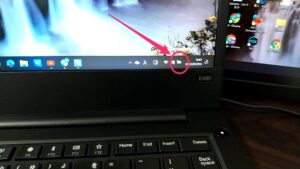
Macとも繋いでみました。
こちらも同様にUSBケーブルで接続するだけです。

今回の一言・・・
モバイルバッテリー本体の充電残量がどのくらいあるのかを確認する術がなさそうなのが1点残念です。
しかしそれを補って余りあるほどの使いやすさと軽量さです。
ここまで読んでくれてありがとう。
では、良いモノライフを。


コメント